1、首先我们打开PPT软件,点击上方的插入选择形状,插入一个矩形形状。
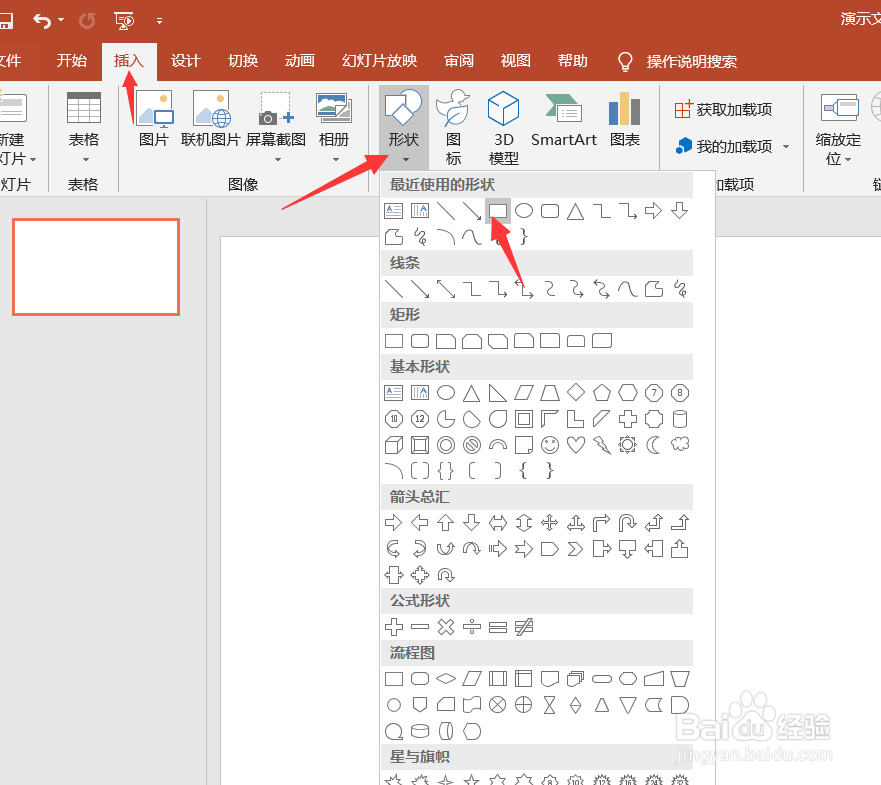
2、插入矩形形状之后,我们设置矩形形状的高度为3.5厘米,宽度为2.5厘米,如下图所示。


3、接着我们点击插入的这个矩形,然后点击上方的形状填充,设置形状填充的颜色为标准色红色。

4、然后我们继续点击图片,设置形状轮廓,设置形状轮廓为无轮廓。

5、然后我们找到我们准备好的图片,将图片插入到PPT页面中,然后点击删除背景。

6、删除背景,我们将背景全部删除,然后将人物主体给保留下来,然后点击保留更改。

7、然后我们接着调整图片的背景,设置,图片的高度为3.5厘米,设置宽度也为2.5厘米。

8、接着我们将人物主体和我们之前插入的矩形相对对齐,其这样人物和背景就相融合了。

9、然后我们选中两个图形,将两个形状给组合起来。

10、最后我们点击组合形状,然后右击,点击另存为图片,这样寸照就做好了。

11、今天的如何使用PPT做寸照教程就为大家介绍到这里,希望对大家有所帮助。
